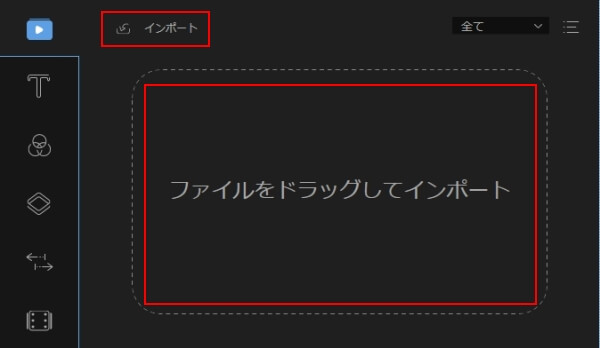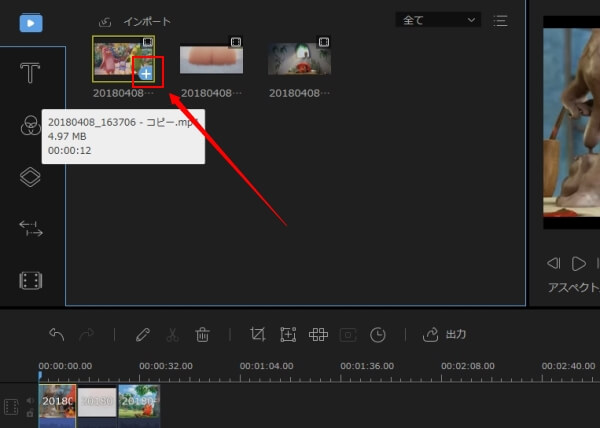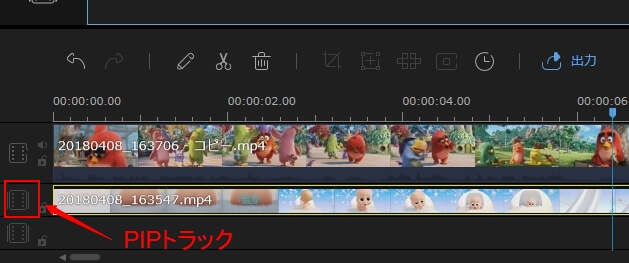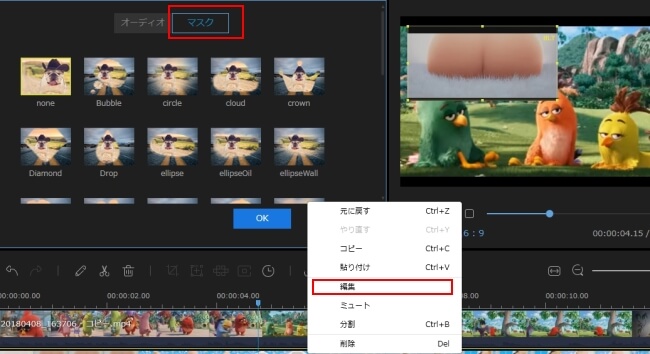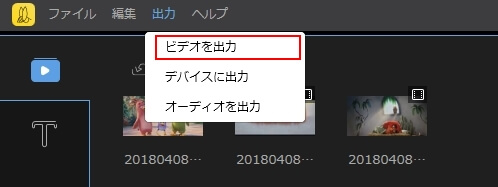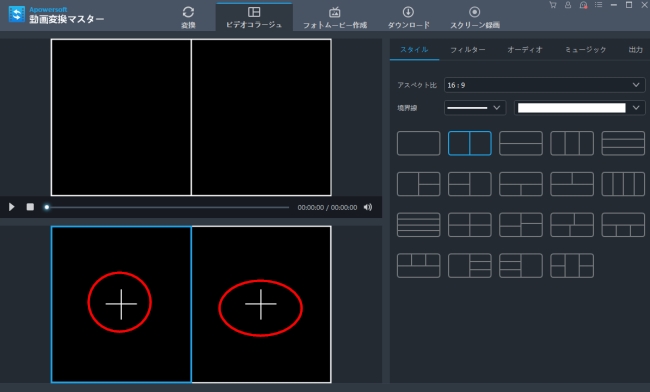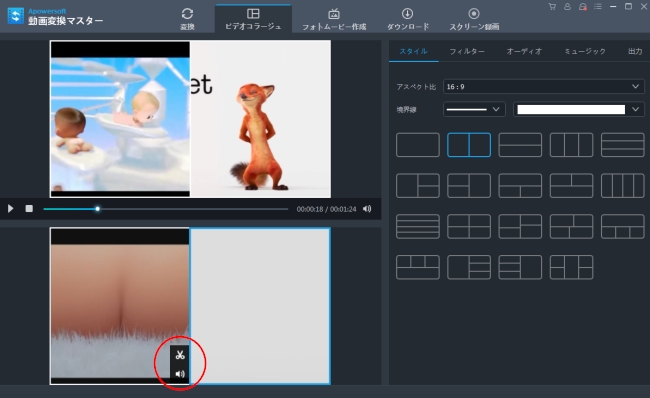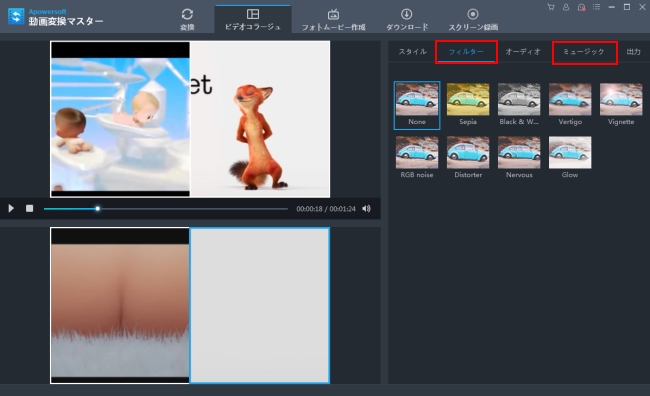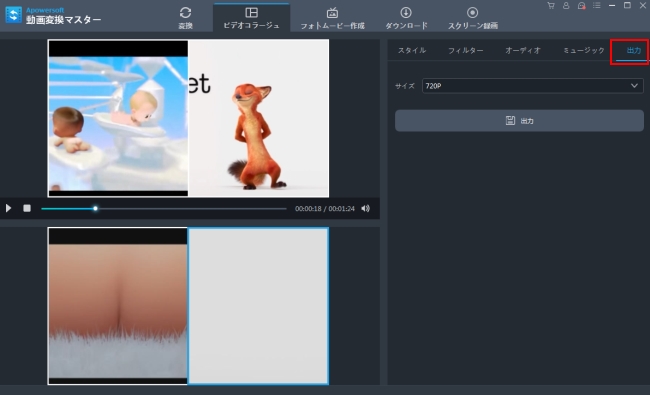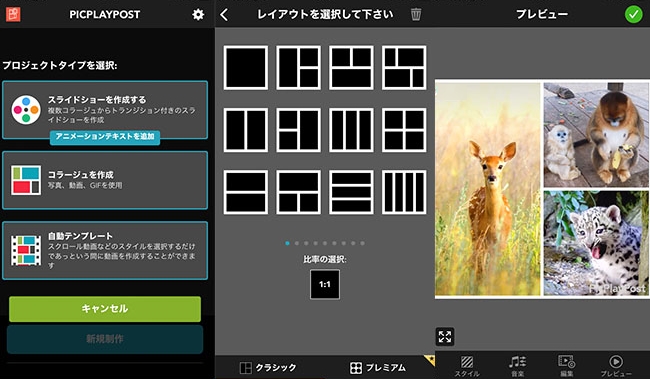ビデオコラージュ(比較動画)とは、二つ以上の動画を一画面で並べて同時再生する動画のことです。ビデオコラージュを作る理由はそれぞれあります。例えば2人が一つのスクリーンで表示したいしたり、似ている2つの製品を比較したり、ゲームの異なる戦略を見せたりするなどです。理由が何であれ、ビデオコラージュはある物が他の物との関係を示す素晴らしい方法です。より良い分割画面動画を作成したかったらそれなりの機能を持っているソフトが不可欠です。ですので今回の記事では、複数のムービーが同時に再生する動画を作るをご紹介します。
複数の動画を重ねて並べて再生するソフト
BeeCut
BeeCutは例え初心者でもすぐに使いこなせる動画編集ソフトです。基本的な編集機能を除いて、ウォーターマークを除去したり、ピクチャ・イン・ピクチャ動画や逆再生、写真動画を作ったり、クロマキー合成したり、画面録画したりすることなどの高度編集機能も備えています。複数の動画が一画面で同時に再生する方法は以下です。
- 以下のボタンをクリックして、ソフトをダウンロード&インストールします。
無料ダウンロード - 任意のアスペクト比(画面比率)を選んで、メインインタフェースに入ります。アスペクト比を変更したい場合、「ファイル」>「新しいプロジェクト」の順でクリックして選択します。
- 「インポート」をクリック、或いは動画素材をメディアエリアにドラッグ&ドロップして追加します。
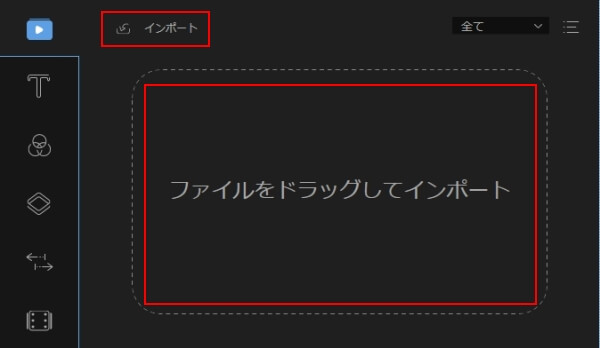
- マウスを動画素材の上に移動すると、+記号が現れ、それをクリックすると、動画がタイムラインに配置されます。
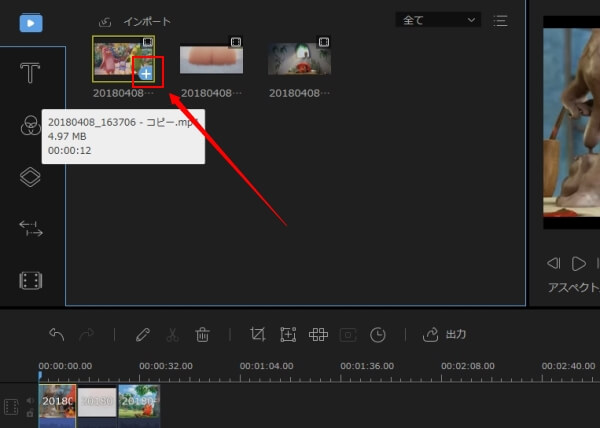
- まず、ビデオトラックに、「動画1」をドラッグ&ドロップします。次に、使用する別の動画・画像をPIPトラックにドラッグ&ドロップします。
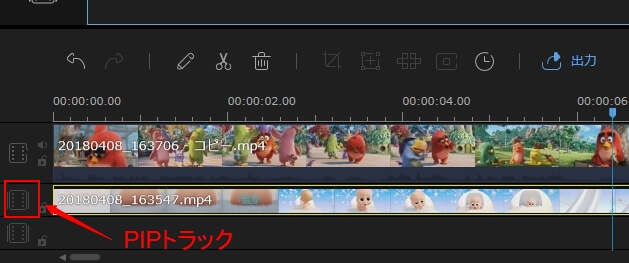
- PIPトラックの動画を右クリックして「編集」を選択して、ビデオプレビュー画面で動画のサイズや位置を調整します。「マスク」を利用すると、PIPトラック上の動画の輪郭をぼかしになり、異なる形を動画の上にかけます。
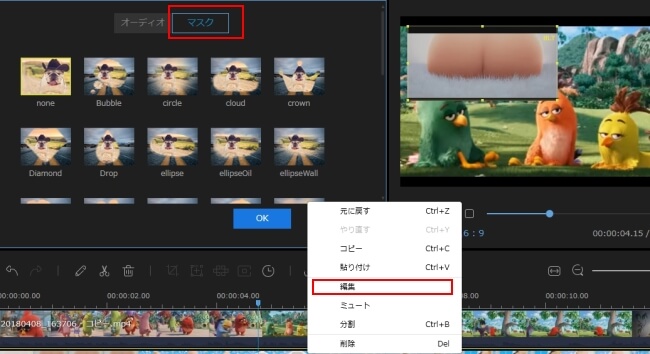
- 終わったら、「出力」>「ビデオを出力」をクリックして、保存先や解像度などを設定した後で複数の動画を1画面に並べて合成するビデオを書き出します。
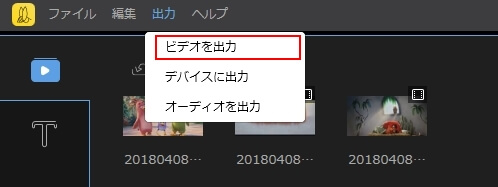
動画変換マスター
動画変換マスターはビデオとオーディオのフォーマットを変換することができるソフトです。その中でスプリットスクリーン動画や写真動画作成、動画編集など、たくさんの実用的なツールを内蔵しているので、非常に便利なソフトだと思います。動画変換マスターを利用して手軽に二つ以上の動画を並べる再生ビデオを作成できます。詳しい使い方は以下です。
- もしソフトをまだダウンロードしていなければ、下の「ダウンロード」ボタンをクリックしてダウンロードします。その後インストールします。無料ダウンロード
- 「ビデオコラージュ」をクリックして、使いたいコラージュレイアウトを選択します。左下の各ウィンドウの中の+記号をクリックして動画を追加します。
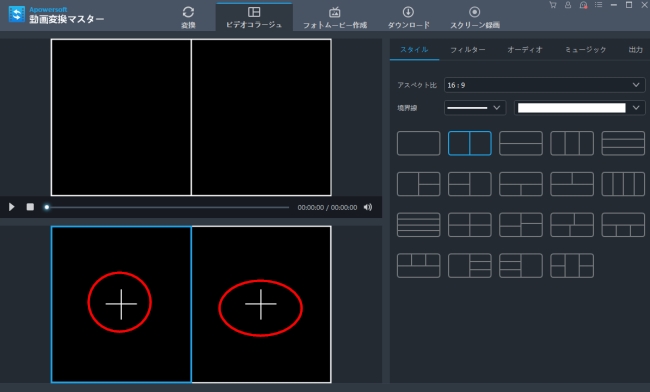
- ビデオを表示するには、ウィンドウのサイズを調整、余分な部分をカット、そして音声をミュートする必要があります。そうすると全ての動画が1つの画面でキレイに見えることができます。枠の境界線をドラッグしてサイズを調整することができます。ハサミ型アイコンをクリックしてポップアップしたウィンドウで動画をカットします。スピーカー型アイコンをクリックして動画の音声を閉じます。
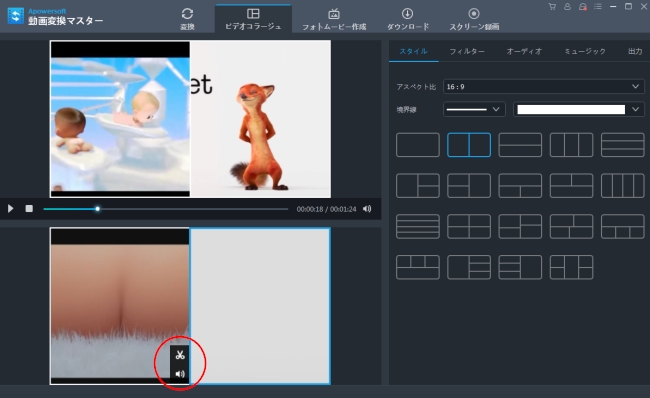
- 動画のサイズを変更してトリミングをした後で音声を編集する必要があるかもしれません。例えば動画に新しいBGMを追加します。「ミュージック」タブの下で「+ミュージックを追加」をクリックして音楽を追加します。「フェードイン&フェードアウト」をチェックした後で音楽はスムーズにビデオの中に表示されます。「フィルター」をクリックしてお好みのフィルターを選んで動画に使用します。
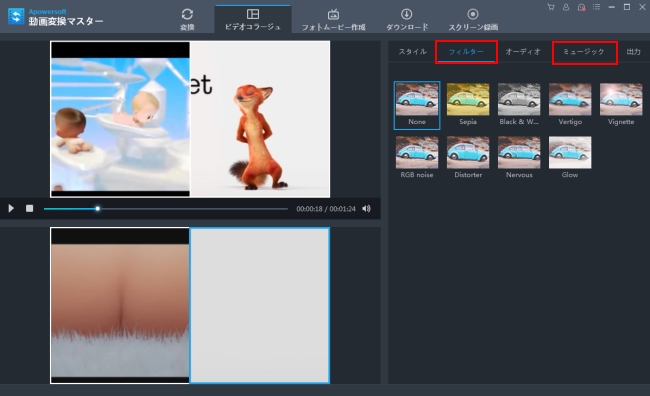
- 動画をプレビューした後で満足できたら「出力」をクリックして、解像度などを設定したら出力します。
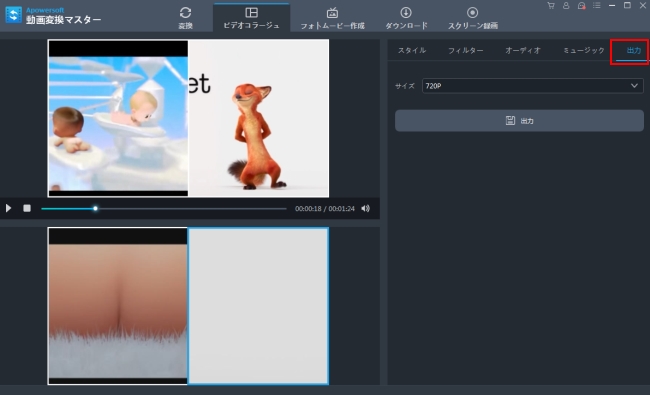
動画変換マスターは最高の動画コラージュソフトの理由は:
- 19のコラージュレイアウトがあります。
- 各画面のサイズを調整可能です。
- 異なるフィルターを使うことができます。
- 動画にBGMを素早く追加することができます。
- 3種類のアスペクト比(16:9, 4:3と1:1)があります。
- 高解像度で動画を出力することができます。
PicPlayPost
PicPlayPostは写真スライドショーとビデオコラージュを作成するための専用アプリです。様々なオシャレなフレームやbgm、フィルター、切り替え効果が用意され、数回タップするだけで綺麗な作品が作れます。この比較動画アプリを利用して、スマホで複数の動画を一つの画面で同時に再生する方法もとても簡単です。
- 2つの動画を並べる再生するアプリPicPlayPostをインストールして立ち上げます。
- 「新規制作」>「コラージュを作成」の順にをタップして、フレームを選びます。
- 「+」をタップして動画を選択し、右上の「決定」をタップすれば動画がインポートされます。
- 「スタイル」でレイアウトをカスタマイズし、「音楽」で好きな音楽を選択します。「編集」で動画の再生時間やループプレイなどを設定できます。
- 終わったら、右上の「保存&共有」をタップして作成された動くコラージュ動画を保存します。
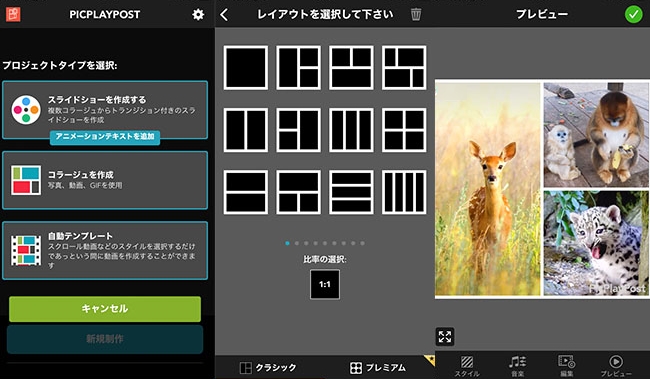
最後に
ビデオコラージュを作成する方法とスプリットスクリーン動画を作るソフト・アプリは以上でした。どれでも手軽に比較動画動画を作成できます。もし動画をより綺麗でオシャレに加工したい場合、BeeCutがおすすめです。もしコラージュをもっと簡単に作りたければ、動画変換マスターとPicPlayPostをおすすめします。ニーズに合わせて選択してくださいね。